아이폰 지도 내비게이션 작동하지 않음 (멈춤 현상)
이 포스트에서는 애플 아이폰에서 지도 내비게이션 및 GPS 기능이 제대로 작동하지 않는 문제를 해결하는 방법을 다룹니다.

iTunes에서 오류 코드 9039가 나타납니까? 이 오류를 유발한 작업과 상관없이 아래 솔루션을 사용하여 문제를 해결할 수 있습니다.
오류 9030은 일반적으로 Mac 또는 Windows 컴퓨터에서 iTunes에 로그인하려고 할 때 나타납니다. Apple Music 보관함을 동기화하거나 새 트랙을 추가하려고 할 때도 발생할 수 있습니다.
이 오류는 처음에 가능하다고 생각했던 것보다 훨씬 빠르고 쉽게 수정할 수 있습니다.
iTunes에서 로그아웃하고 컴퓨터를 다시 시작하기만 하면 됩니다. 그런 다음 다시 로그인하고 iTunes를 실행합니다.
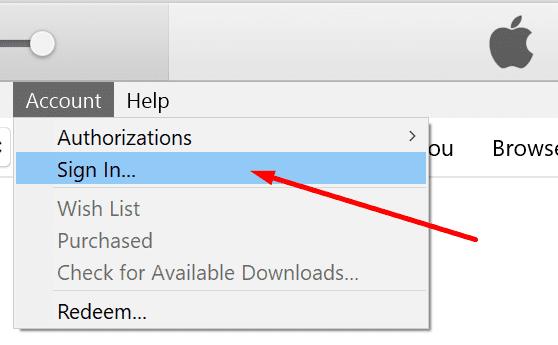
문제가 해결되어야 합니다. 그러나 계속되면 업데이트를 확인하고 최신 iTunes 버전을 받으십시오.
캐시를 재설정하면 iTunes가 제대로 작동하지 못하게 할 수 있는 모든 임시 파일이 지워집니다.
편집 메뉴를 클릭 하고 기본 설정 을 선택 합니다.
그런 다음 고급 버튼을 클릭 합니다.
iTunes Store 캐시 재설정을 선택 합니다 . 확인을 누르십시오.
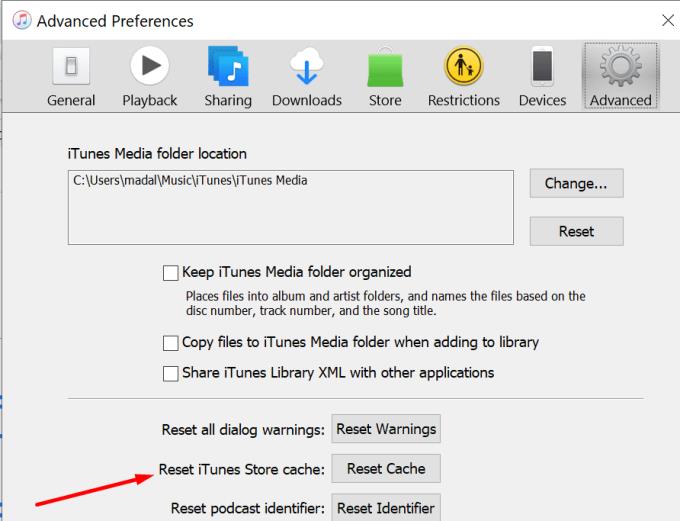
iTunes 계정에 수천 개의 음악 파일이 저장되어 있는 경우 일부를 삭제하는 것이 좋습니다. 더 이상 좋아하지 않거나 오랫동안 연주하지 않은 노래를 제거하십시오. Apple Music 라이브러리에 음악을 추가하려고 할 때 오류 9039가 발생하는 경우 특히 이 방법을 사용하십시오.
라이브러리에 최대 100,000곡을 저장할 수 있습니다. 당신이 그 한계 근처에 있는지 의심스럽습니다. 따라서이 오류는 라이브러리의 노래 제한을 초과하여 발생하지 않을 가능성이 큽니다. 그러나 일부 노래를 삭제하면 도움이 될 수 있습니다.
올바른 보안 권한 설정을 사용하지 않으면 다양한 iTunes 오류가 발생할 수 있습니다.
사용자 프로필에 iTunes에 대한 전체 읽기 및 쓰기 권한이 있는지 확인합니다.
Finder를 실행 하고 iTunes 폴더를 찾은 다음 정보 입수 를 선택 합니다. ~Music/Music 으로 바로 이동할 수도 있습니다 .
잠금을 클릭합니다.
귀하의 계정에 읽기 및 쓰기 권한 이 있는지 확인하십시오 . 필요한 경우 설정을 편집합니다.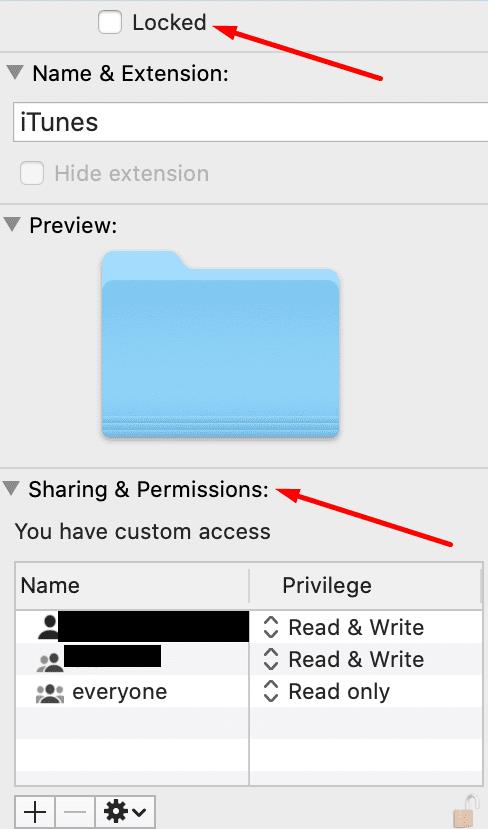
변경 사항을 저장합니다.
일부 사용자는 컴퓨터를 인증하여 이 오류를 수정했습니다.
계정 → 권한 부여 → 이 컴퓨터 인증으로 이동 합니다 .
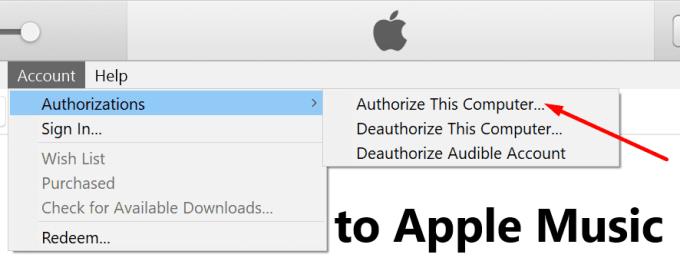
이 가이드의 도움으로 오류 9039를 제거했는지 알려주십시오.
이 포스트에서는 애플 아이폰에서 지도 내비게이션 및 GPS 기능이 제대로 작동하지 않는 문제를 해결하는 방법을 다룹니다.
iPhone 또는 iPad에서 카메라 앱이 사라졌나요? 누락된 카메라 아이콘을 복구하는 5가지 실용적인 해결 방법을 확인하세요. 스크린 타임 설정, 홈 화면 검색, 폴더 확인 등 다양한 방법을 소개합니다.
Apple iPhone 또는 iPad에서 Twitter 계정을 추가 및 삭제하는 방법을 보여주는 자습서입니다.
Apple iOS 기기에서 활성화 대기 중 iMessage가 멈추는 문제를 수정하기 위한 완벽한 가이드입니다.
휴대폰에서 VPN을 구성하면 탐색 활동이 모바일 데이터 공급자에게 비공개로 유지되도록 하는 좋은 방법입니다. 하지만 VPN을 끄려는 이유와 방법에 대해 알아보세요.
다음 단계에 따라 셀룰러 네트워크에 연결할 때 Apple iPhone의 일반적인 오류를 수정하십시오.
Apple iPhone 및 iPad에서 세 손가락을 위아래로 드래그하여 화면 확대/축소를 쉽게 활성화할 수 있습니다.
Apple iPhone 또는 iPad의 Mail 앱에서 보낼 편지함의 메시지를 지우는 방법. 문제가 발생한 이메일을 간단히 제거하여 다시 보내는 방법을 안내합니다.
Microsoft는 Cortana가 iOS 및 Android를 포함한 다른 플랫폼에 도착하여 소비자에게 Siri 및 Google Now의 대안을 제공할 것이라고 말합니다.
Apple iPhone 또는 iPad 키보드에서 마이크가 없거나 작동하지 않는 문제를 해결합니다.
이 튜토리얼을 통해 Facebook이 타임라인에서 자동으로 비디오를 재생하지 못하도록 하십시오.
iPhone 또는 iPad에서 녹음된 음성 메모를 컴퓨터의 iTunes로 동기화합니다.
iTunes에서 재생 목록을 Apple 기기로 복사하는 새로운 방법이 있습니다. 이 튜토리얼은 당신이 알아야 할 모든 것을 다룹니다.
X가 예상대로 나타나지 않아 Apple iPhone 또는 iPad에서 앱을 제거할 수 없는 문제를 해결합니다.
Windows, OS X 및 iOS용 Apple Safari에서 팝업 차단기를 활성화 또는 비활성화하는 방법.
이미 활성화된 메시지가 반복적으로 표시되어 Apple iOS 기기를 iTunes와 동기화할 수 없는 문제를 해결합니다.
Wi-Fi, 3G 또는 4G/LTE 연결을 사용하면 더 많은 배터리 전원을 사용합니까? 이 게시물을 통해 질문에 자세히 답변합니다.
Apple iPhone 7에서 연락처별 벨소리를 설정하여 벨소리 소리만으로 누가 전화를 걸고 있는지 알 수 있습니다.
Apple iPhone 또는 iPad에서 Safari의 홈 페이지를 설정하는 방법.
휴대전화 배터리 수명을 더 길고 더 건강하게 유지하기 위한 몇 가지 팁.
Windows 11 대 MacOS – 이 운영 체제 간의 주요 차이점을 발견하여 장치 선택을 도와주세요.
Microsoft 장치에서 Apple의 운영 체제를 실행하는 방법을 단계별로 안내하는 가이드를 통해 Windows PC에 macOS를 설치하는 방법을 알아보세요.
Apple Safari 웹 페이지의 소스 코드를 Safari 웹 검사기 도구를 사용하여 보는 방법을 배워보세요.
macOS Mojave 또는 Catalina에서 "복구 서버에 연결할 수 없습니다" 오류가 발생하셨나요? 이 글에서는 네트워크 문제, 날짜 및 시간 동기화, macOS 재설치 등 4가지 효과적인 해결 방법을 상세히 설명합니다.
Mac에서 BlueStacks를 제거하려면 BlueStacks 종료 > 애플리케이션 폴더 실행 > BlueStacks 앱 마우스 오른쪽 버튼 클릭 > 휴지통으로 이동 > 휴지통 비우기
로딩 막대를 사용하여 Apple 로고에 Mac이 멈추는 문제를 해결하는 방법은 다음과 같습니다. 또한 느린 Mac 시동 문제를 해결하는 방법을 배우게 됩니다.
macOS Catalina에는 Sidecar라는 새로운 기능이 도입되어 사용자가 iPad를 Mac 데스크탑을 확장하거나 미러링하는 디스플레이로 사용할 수 있습니다. 사이드카가 작동하지 않는 문제를 해결하는 방법을 알아보세요.
Adobe Photoshop 또는 Adobe Premiere Pro에서 작업하는 동안 Mac에서 "스크래치 디스크가 가득 찼습니다" 오류가 표시됩니까? 그런 다음 Mac에서 디스크 전체 오류를 긁는 데 도움이 되는 가장 유용한 4가지 솔루션을 찾으십시오.
이 게시물에서는 WindowServer 프로세스를 설명하고 Mac에서 CPU 리소스를 절약하는 여러 가지 방법을 제안합니다. 효과적인 방법으로 Mac의 성능을 향상시킬 수 있습니다.
Mac 데스크탑에 위젯을 추가하는 방법과 필요한 단계에 대한 포괄적인 안내입니다.


























